iOS Live Photos を GIF 画像に変換する方法
iOS Live Photo 機能が優れている理由は 2 つあります。 1 つ目は、通常はスナップショットでは失われる写真の周りの数秒で陽気な瞬間を捉えることができることです。 2 つ目は、同じ瞬間を GIF に変換できるためです。これは、大多数のユーザーが知らない機能です。
Live Photo には、ほとんどのユーザーが知らない多数の編集機能を含め、アニメーション化に必要なものがすべて備わっています。
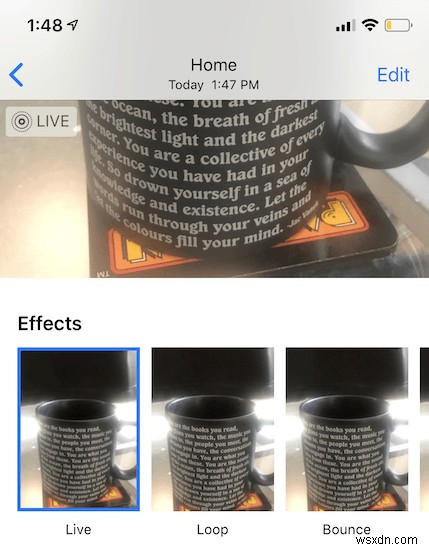
Live Photos フォルダを開く
- 開始するには、Live Photos フォルダーを開く必要があります (または、編集する Live Photos をアルバムから選択するだけです)。
- 編集する写真を選択したら、画面の中央から上にスワイプします。 効果が表示されます セクション。
- デフォルトでは、エフェクトは ライブ に設定されています 他に 3 つのオプションがあります – ループ、バウンス 、長時間露光 .これらの効果はどれも興味深いものですが、ループ またはバウンス GIF を作成する効果
- 理由は簡単です。 ループ バウンスしながらアニメーションをループ再生します 前後に再生します。この 2 つのオプションのいずれかを選択して、GIF を作成してください。
- その後、GIF は Animated という名前の新しいフォルダにあります。 .心配しないで;事前に iPhone にこのフォルダがなかった場合は、これらの編集を行うと自動的に作成されます。
- アニメーションの動作方法を選択するだけでなく、標準の範囲の編集を適用できます (彩度 、フィルタ 、トリミング ) を Live Photos に変換しながら、写真のアニメーション性を維持します。
共有方法
Live Photos に欠点があるとすれば、その「ライブ」の側面が iOS エコシステム以外の誰にも見えないことです。ただし、これらの写真を共有することは可能です。
写真を編集したら、Animated からアクセスします。 フォルダに移動し、そのファイルを .gif として自分宛てにメールで送信します .本当に簡単です。メールに .gif が含まれていれば、誰にでも送信でき、iOS ユーザーであるかどうかに関係なく表示できます。
電子メールで Live Photo を共有しようとすると、標準の画像ファイル (ほとんどの場合 JPEG) になることに注意してください。ただし、アニメーション フォルダーを介して写真を共有すると、必要な結果が得られます。 – OS に依存しない GIF。
-
iPhone でバースト写真を GIF に変換する方法
市場に出回っているスマートフォンについて話すとき、iPhone は多くのことができます。これらの革新的な携帯電話には、より優れたカメラ スピーカー、プロセッサ、およびグラフィック カードが搭載されています。しかし、これらすべてのハードウェア リソースを効率的に使用するには、オペレーティング システムを熟知している必要があり、作業を完了するためにどのアプリを使用できるかを知っている必要があります。 幸いなことに、Apple App Store には、すべてのタスクを簡単に完了するのに役立つさまざまなアプリケーションもたくさんあります。 iPhone は、ストック カメラ アプリの最高の写真機能
-
iOS 12 でメッセージ内の写真にアクセスする方法
iOS 3 がリリースされて以来、Apple デバイスのメッセージ経由で動画や写真を送信できます。そのためには、カメラ アイコンをタップして、送信する写真またはビデオを選択するだけです。 iOS 12 では、状況が変わりました。ただし、これは完全に無効になっているという意味ではありません。 iOS 12 では、メッセージでカメラ アイコンをタップすると、iPhone のカメラが起動して新しい写真やビデオをキャプチャします。写真をクリックしたり、Apple のすばらしいカメラ効果を使ってビデオを撮影したり、図形やステッカー パックなどを追加したりできます。メッセージのフォト ライブラリにアクセ
